언제나 열심히 기능을 업데이트 중인 먼데이닷컴! 이번 포스팅에서는 1분기 동안 있었던 주요 업데이트들을 정리해보았습니다. (바로 알 수 있는 시각적인 변화들은 따로 적지 않았습니다!) 사용자의 피드백을 적극적으로 반영하려 노력하고 있기 때문에, 원하는 기능이 생기시면 언제든 의견 주세요 ?
그럼 자동화 및 연동 업데이트부터 살펴보겠습니다
자동화 & 연동
1. Jira 서버 & 데이터 센터 연동

기존에도 Jira 클라우드의 연동을 제공하고 있었는데요, 이제 Jira 서버와 데이터 센터까지 연동할 수 있게 되었습니다! (주의: 이 연동은 엔터프라이즈 요금제에서만 가능합니다)
서버 연동은 먼데이 -> 지라, 지라 -> 먼데이의 양방향으로 가능합니다.
자세한 연동 방법은 여기서 확인하실 수 있습니다.
2. Adobe Creative Cloud 연동 개선
작년 11월 업데이트 된 Adobe CC 연동에 새로운 기능이 추가되었습니다!
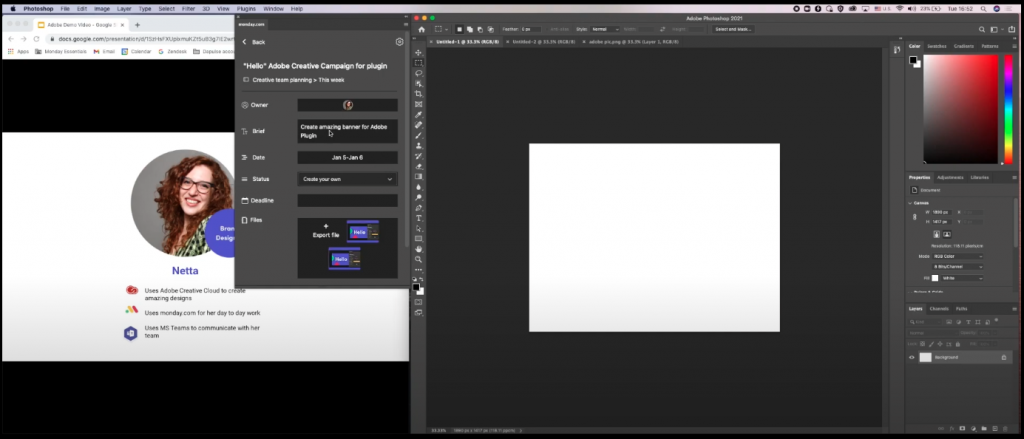
Adobe에서 플러그인으로 먼데이닷컴을 추가하면, 위의 예시처럼 포토샵을 이용할 때도 먼데이닷컴으로 창을 변경하지 않고 바로 업데이트를 작성할 수 있습니다. 또한 Adobe에서 바로 먼데이 보드, 그룹, 아이템 등을 검색할 수 있습니다.
3. Facebook Ads 리드
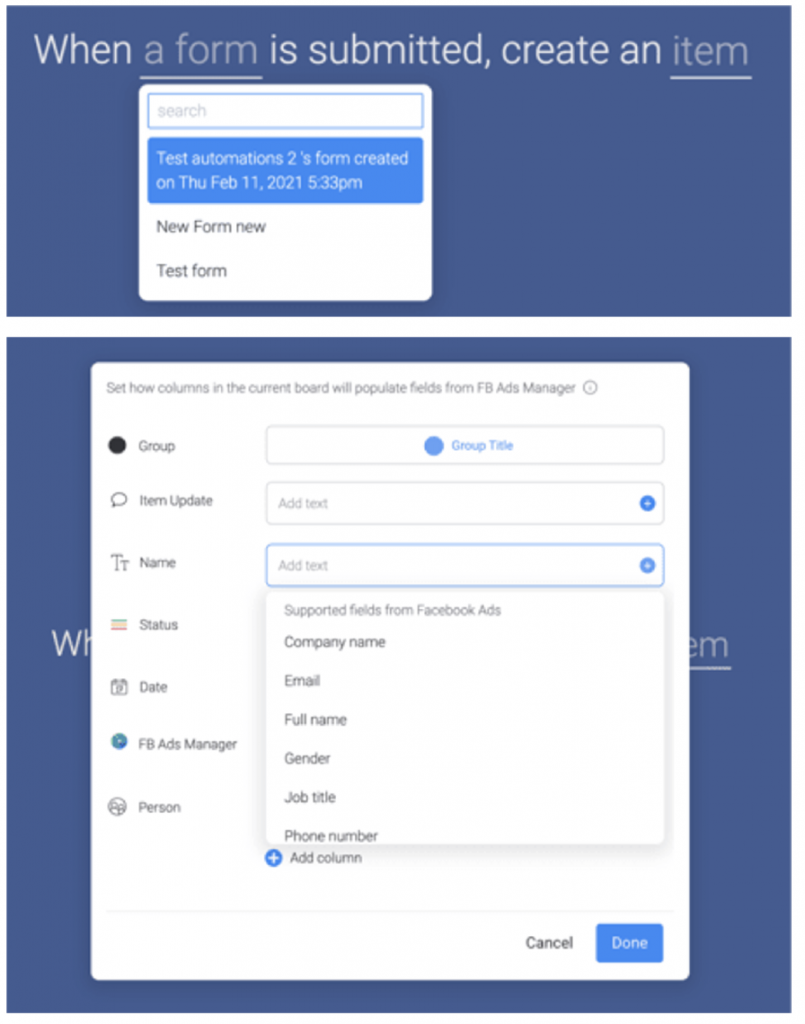
이제부터 Facebook Ads에서 새로운 리드가 포착되면 먼데이 보드에 새로운 아이템이 생성됩니다.
4. Zendesk 티켓 가져오기
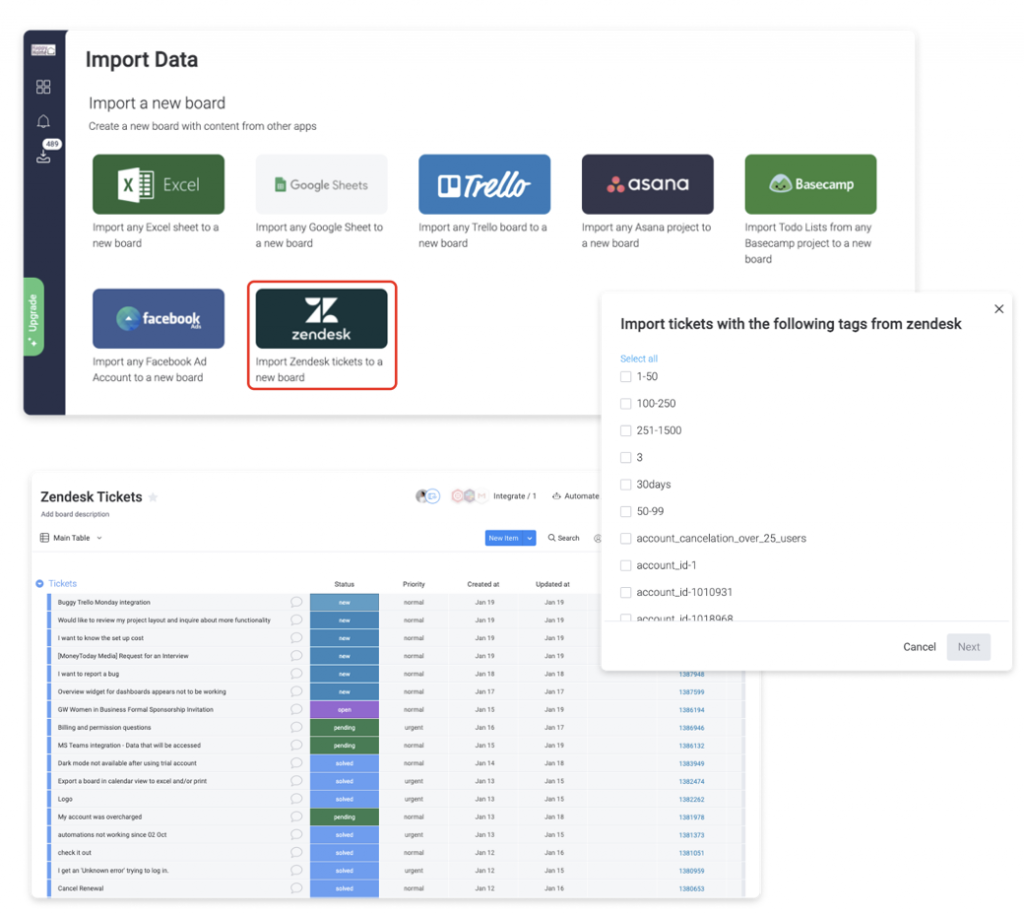
티켓은 다음과 같이 보드에 가져와집니다:
- 티켓 제목 – 아이템 이름
- 티켓 상태 – 상태 컬럼
- 티켓의 우선순위 – 텍스트 컬럼
- 티켓 생성 날짜 – 날짜 컬럼
- 티켓 마지막 업데이트 날짜 – 날짜 컬럼
- 티켓 만기일 – 날짜 컬럼
- 티켓 ID – 링크 컬럼
5. 미러 컬럼 강화
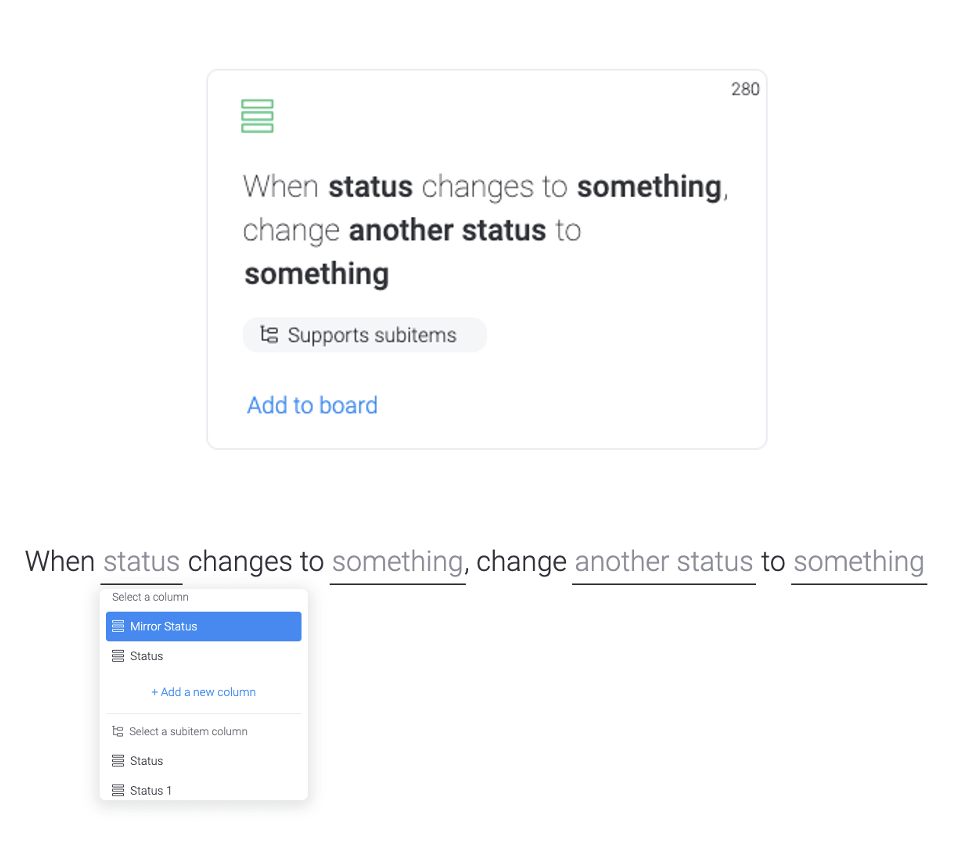
미러 컬럼 자동화가 이제 하위 아이템에도 적용됩니다!
기존의 “When status changes to something, change another status to something (상태가 무언가로 변경되면, 다른 상태도 무언가로 변경합니다)” 레시피의 ‘status(상태)’에서 하위 아이템을 선택할 수 있습니다.
6. 연결된 보드 컬럼 개선
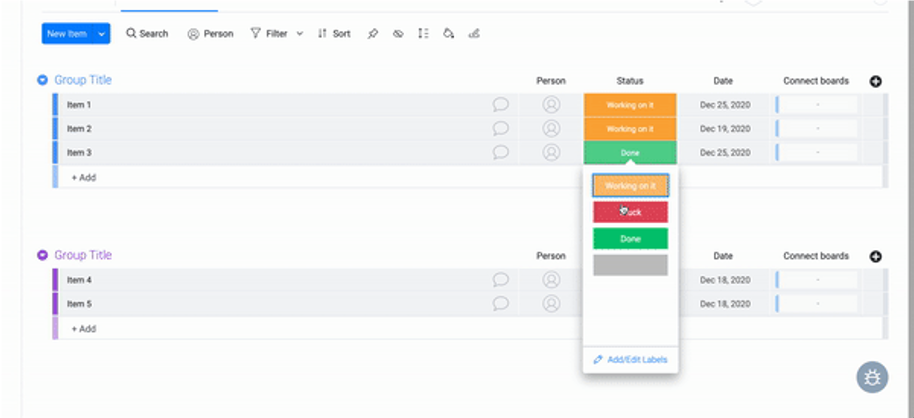
최근에 연결된 보드 컬럼에 여러 아이템을 연결하는 옵션이 추가되었지만, 자동화를 여러 개 설정하면 전에 설정한 연결을 덮어쓰고 하나만 유지하는 문제가 있었습니다.
이제부터는 자동화가 덮어쓰기 대신에 컬럼에 새 연결을 추가하여 자동화를 생성한 모든 항목을 연결할 수 있습니다!
6. 새로운 커스텀 레시피 블록 추가
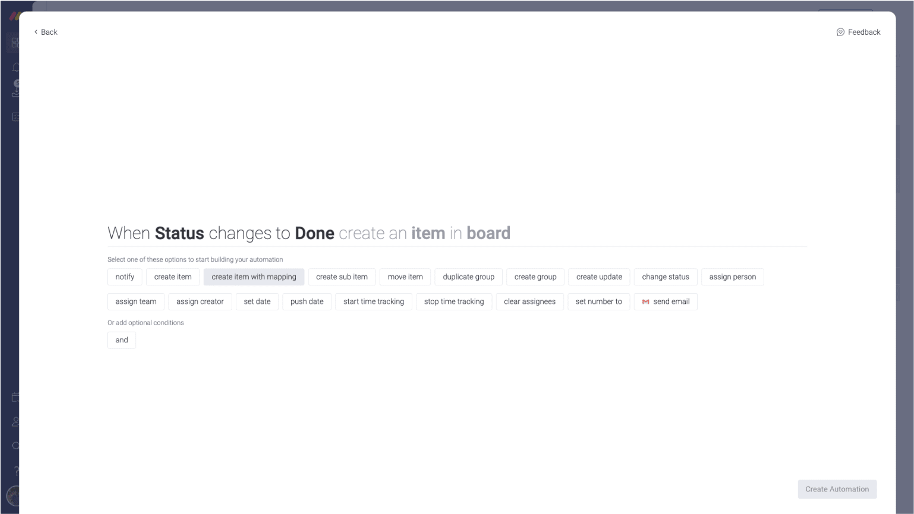
자동화 커스텀 레시피에 새로운 블록이 몇 가지 추가되었습니다:
- 업데이트 생성 (Create update)
- 보드에 아이템 생성 (Create item in board)
- 아이템 보드로 이동 (Move item to board)
- 아이템 복제 (Duplicate item)
7. 만기일 자동화에 타임라인 지원
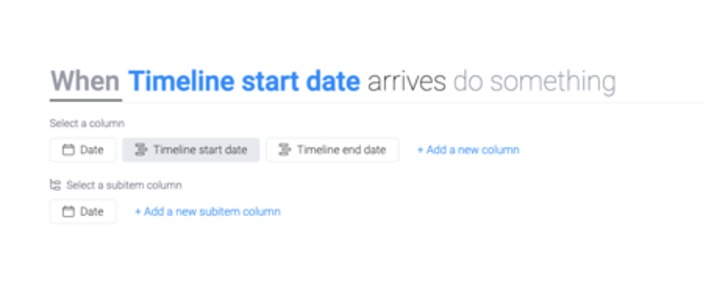
기존의 타임라인 컬럼 자동화에서, 타임라인의 어느 부분에 자동화를 걸지 설정할 수 있게 되었습니다. 위의 사진과 같이 ‘타임라인이 시작되는 날짜’와 ‘타임라인이 끝나는 날짜’를 각각 설정할 수 있습니다.
8. 자동화 날짜
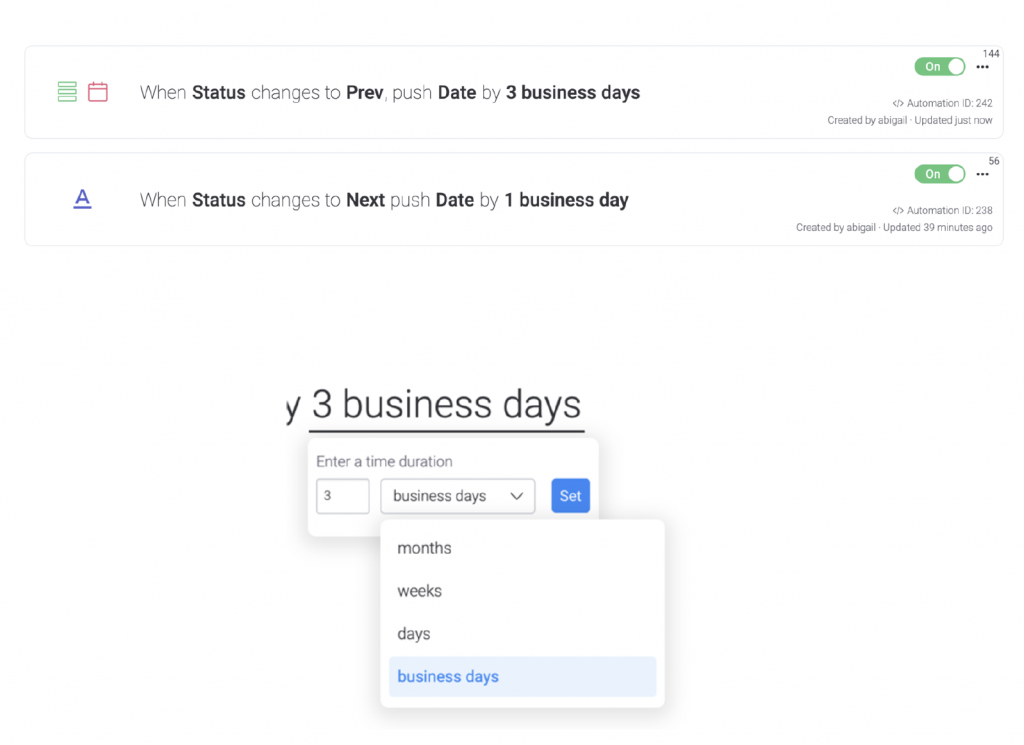
이제 근무일이 어떤 요일에 시작되든 영업일(business day)별로 일수를 앞당기는(또는 뒤로) 기능이 추가되었습니다.
9. 키워드로 레시피 필터링
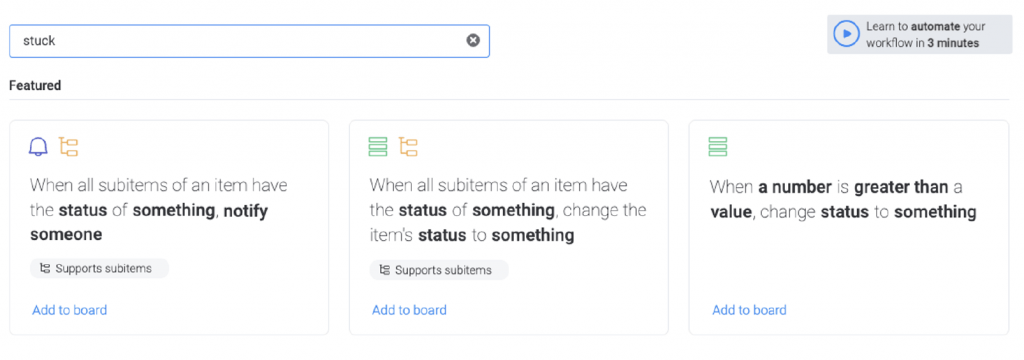
이제 실제 사용하는 키워드로 레시피를 필터링할 수 있습니다! ‘완료’나 ‘담당자’와 같이 실제 사용자들이 많이 검색하는 키워드를 추가하여 레시피 검색이 더욱 쉬워졌습니다.
보기 & 대시보드
1.새로운 타임라인 리사이저(resizer)
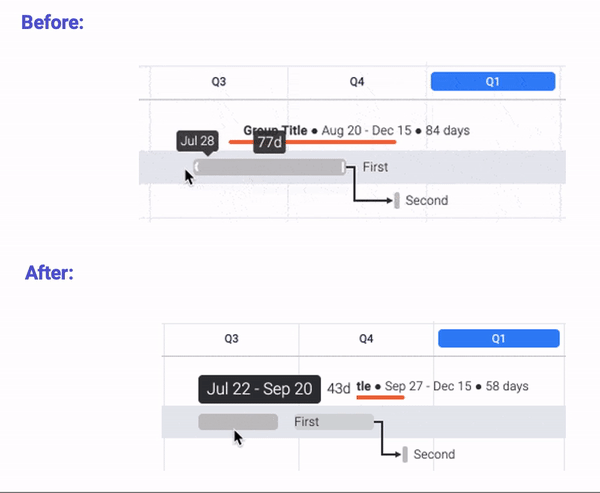
간트 및 타임라인 보기에서 사이즈 변경과 아이템 이동이 좀 더 매끄러워졌습니다!
2. 간트 보기 라벨 개선
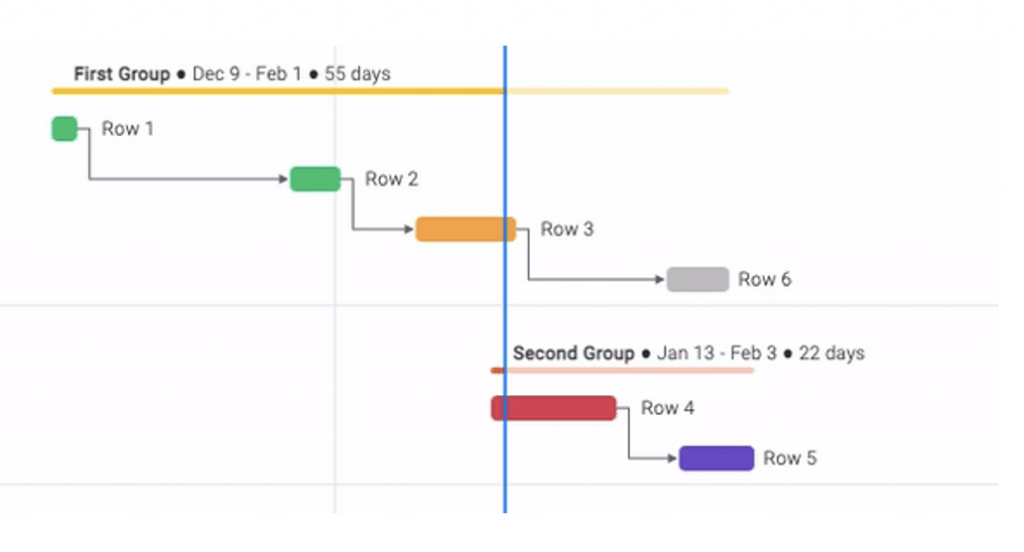
지금까지는 간트 보기의 각 아이템 표시줄 옆에 아이템 이름만 표시할 수 있었습니다.
이제 아이템 표시줄 캡션에 표시할 컬럼 데이터를 마음대로 결정할 수 있습니다! 간트 설정에 “Label by” 섹션을 새로 추가했으며, 15가지 컬럼 유형을 지원합니다!
3. 테이블에서 컬럼 숨기기

많은 분들이 기다리시던 기능이 드디어 출시되었습니다! 컬럼이 너무 많아 테이블을 보기 어려웠다면 이제 체크박스에서 보고싶은 컬럼만 선택할 수 있습니다.
4. 칸반 카드에서 소유자 편집
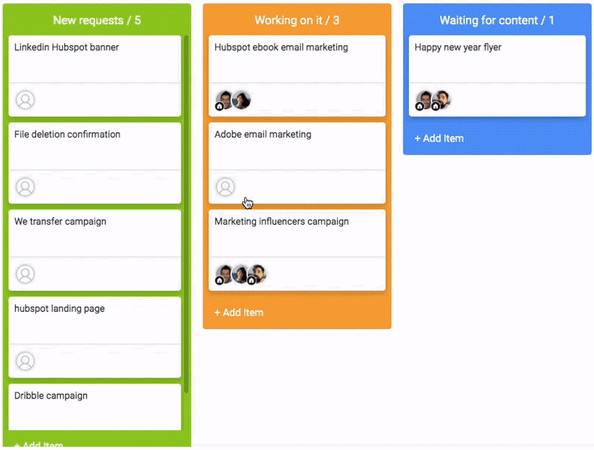
지금까지는 칸반 카드로 가서 아이템 카드를 열고 연관된 사람 칼럼을 찾아 편집하고 아이템카드를 닫아야 했습니다. 이제 그런 번거로운 일은 하지 않아도 됩니다! 칸반 카드에서 바로 소유자를 추가하고 삭제할 수 있습니다.

